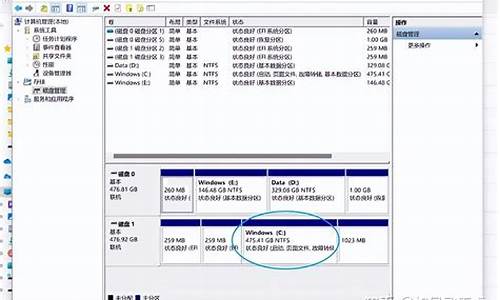电脑分屏按什么-电脑系统分屏操作
1.windows怎么分屏|windows系统开启分屏显示功能方法
2.怎么让电脑屏幕分成左右两个屏幕?
3.电脑如何分屏显示两个窗口
4.win10将屏幕分成四块实现多屏显示的方法
windows怎么分屏|windows系统开启分屏显示功能方法
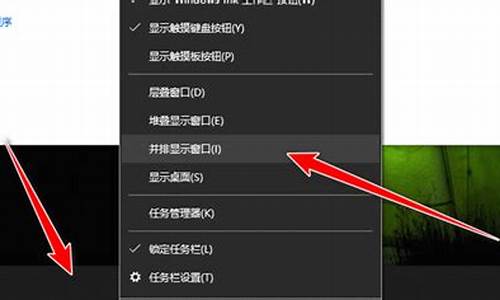
windows系统能不能分屏?windows要怎么分屏?正常情况下,一个电脑屏幕只能操作一个界面,不过windows系统已经实现了分屏显示功能,让用户在一个显示器能够实现两个或多个任务分屏同时操作。这边小编就为大家整理分享win8、win8.1和win10系统开启分屏显示功能的方法。
一、windows8系统分屏
操作方法:
1、先打开一个全屏的Windows8应用,比如“天气”;
2、按住键盘Windows+D组合键进入Windows桌面;
3、回到Windows8传统桌面之后,把鼠标移动到屏幕的左边缘滑动鼠标(不一定是角落。边缘即可),此时屏幕左侧会出现一个全屏的应用程序缩略图,这时按住鼠标左键拖动这个缩略图到屏幕的右边缘,再释放就会发现系统已经自动分屏了。不过分屏只能运行应用商店等有限应用,且占屏比例不能等分或调整比例。
二、windows8.1系统分屏
操作方法:
1、同时按下键盘Windows+D组合键,进入Windows桌面;
2、将鼠标移至屏幕最上方,然后按住鼠标左键不放,将其桌面拖至屏幕左方或者右方。效果如图所示(图中把“桌面”应用拖至屏幕左方);
3、在右方的窗口,鼠标单击进入Metro开始屏幕界面,然后选中一个应用(如Windows自带程序“电脑设置”),单击后你会发现会在右侧打开,分屏显示成功。(注意:只有“开始”屏幕界面的应用可以分屏显示,“桌面”上的程序无法分屏显示)
4、在两个应用之间有一条细竖线,把鼠标放在竖线上左右拖动即可改变屏幕占比大小。
备注:Windows8.1系统下两个应用可以等分屏幕占比,且分辨率越高可支持同时分屏显示的应用越多。
三、windows10系统分屏
操作方法:
1、打开一篇Word文档,鼠标指向Word程序标题栏,按住鼠标左键不放,将Word窗口向左侧一直拖动,直至屏幕出现1/2分屏提示框(透明蒙板),如果此时放开左键,则窗口占据1/2分屏范围。若继续向左上角或左下角拖动,则会出现1/4分屏的提示框。如果此时放开左键,则窗口占据1/4分屏范围。
2、一个窗口分屏结束后,Windows10会自动询问用户另一侧打开哪个窗口,这项功能被称为“分屏助理”。
备注:键盘的Windows键与上下左右方向键配合使用,可快速实现多任务分屏。
在Windows10中,分屏的功能更加强大,热区被增加至七个,除了Windows8.1的左、右(1/2分屏)、上(全屏)三个边框热区外,还增加了左上、左下、右上、右下四个边角热区以实现更为强大的1/4分屏。
怎么让电脑屏幕分成左右两个屏幕?
1、首先打开一个界面,同时按下键盘上的win和左箭头键。
2、左箭头键即占据桌面的左半部分,右箭头键即占据桌面的右半部分。
3、打开另一个窗口,然后同时按下按键盘上的win和右箭头键。
4、无论是任何类型的软件,如视频、文字等等,都可以按照上述操作实现桌面分屏效果。
电脑如何分屏显示两个窗口
用鼠标左键将当前窗口拖拽到屏幕边缘,在鼠标指针停在屏幕四个角上的任意一角时松开,当前窗口将以1/4的尺寸自动停靠在对应的位置上。
还可以通过双击窗口上方让系统自动调节窗口大小,或手动拖动边框调节。
win10将屏幕分成四块实现多屏显示的方法
一般情况下,win10系统电脑连接显示器,屏幕只会显示一整个网页内容。为此,win10给大屏幕用户推出了一个很好的功能,就是窗口分屏,能够将屏幕分成四块,使用这个功能可以一边聊qq一边看视频一边上网等,那么win10系统将屏幕分成四块的操作如何设置?感兴趣的小伙伴可以一起来操作。
win10多屏教程:
1、首先打开多个Windows窗口,可在任务栏上看到。
2、打开其中一个窗口,在窗口上空白处点击,按住鼠标不动拖动。
3、往侧面拖动到边上。
4、出现预见窗口大小的时候放手。
5、可看到Windows10智能地将所有打开的窗口进行了分屏。
6、点击其中的一个就会出现2屏。
7、还可点击任务栏上的按钮或Windows键+Tab键也可以出现分屏选择。
8、可选择其中一个,对于多窗口切换操作时非常方便。
9、四屏效果:将每个窗口向四角处拖动,直接出现预见效果框再放手。
10、四屏均分显示有没有让你想到四路监控视频,对于大屏显示器来说这非常有用来显示不同的画面。
以上就是win10如何分屏实现屏幕均分四块介绍了,希望能对大家有所帮助。
声明:本站所有文章资源内容,如无特殊说明或标注,均为采集网络资源。如若本站内容侵犯了原著者的合法权益,可联系本站删除。